在Digital Advisor中為單一和多個叢集產生ONTAP升級計劃
 建議變更
建議變更


您可以使用 Upgrade Advisor 來檢視符合升級資格或不符合升級資格的叢集清單。您可以檢視合格叢集的升級建議、並產生升級計畫。您可以修正不合格叢集的問題、使其符合升級資格。
開始之前
在製定升級計劃之前,您應該:
-
確保已啟用並正確配置AutoSupport(ASUP),並且包含所有必要的部分。有關詳細信息,請參閱 "ONTAPAutoSupport解決方案指南"。
-
驗證 AutoSupport 叢集成員與 SAP 叢集配置是否相符。更多信息,"提交一個非技術性案例" 。
您可以依照下列步驟、為單一叢集和多個叢集產生升級計畫:
-
在儀表板上、按一下 * 升級顧問 * Widget 中的叢集數。
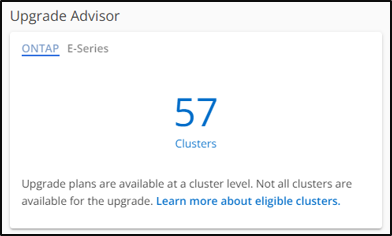
此時將出現 *Upgrade Advisor ONTAP 頁面。
-
您可以檢視符合資格且不符合資格的叢集清單、以進行升級。
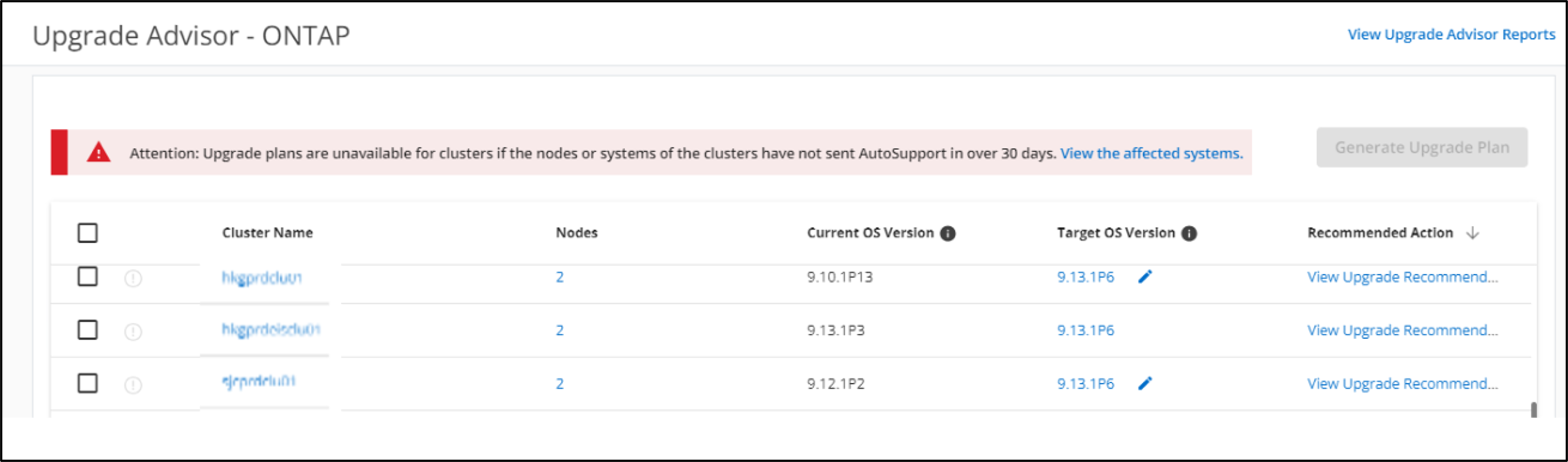
-
選擇要升級的叢集。
「 * 目標作業系統版本 * 」欄會顯示建議的目標作業系統版本。您可以按一下 圖示、選擇叢集的其他目標作業系統版本。
圖示、選擇叢集的其他目標作業系統版本。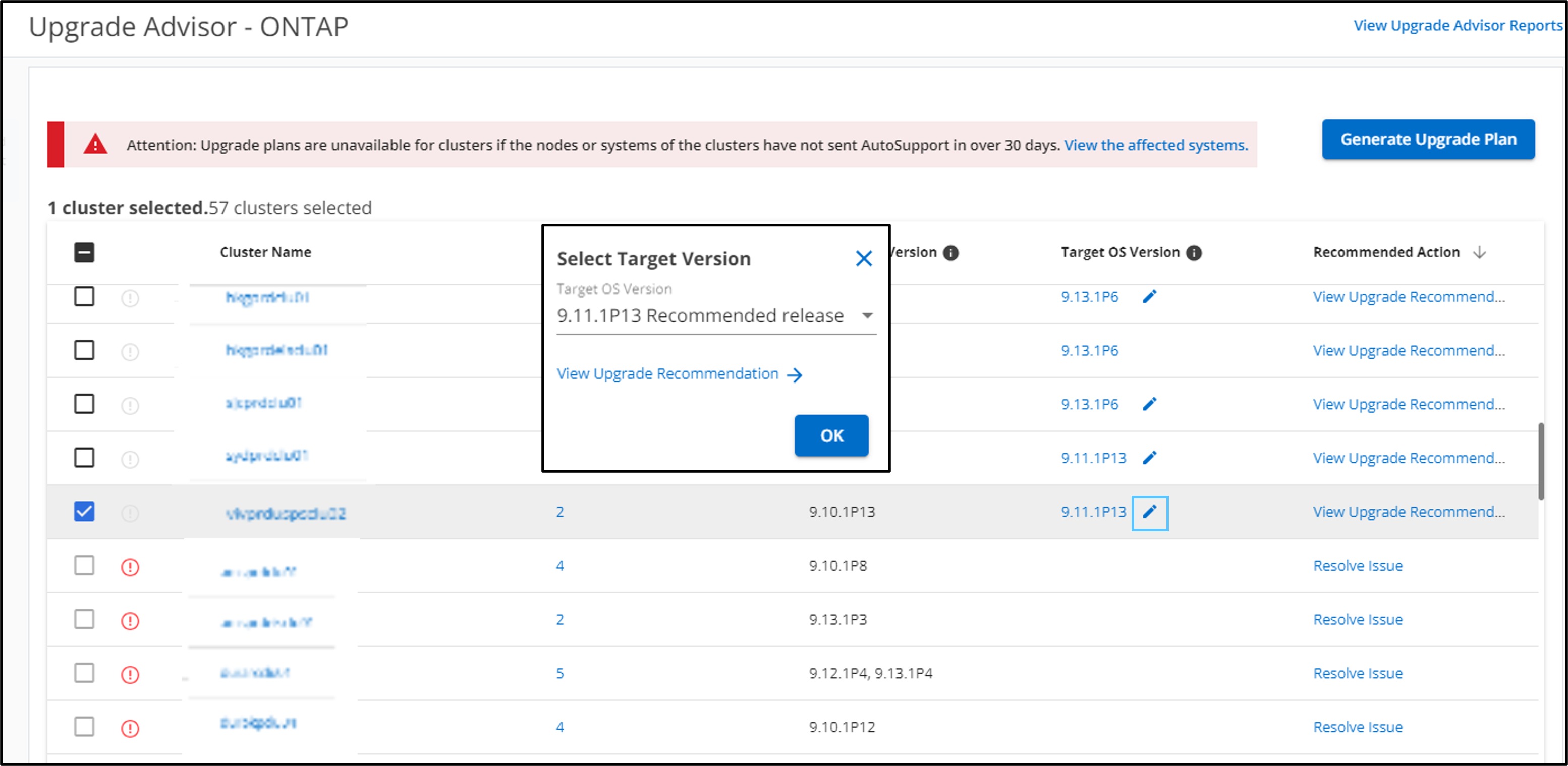
-
您可以按一下 * 節點 * 欄中的節點數、以查看叢集的節點摘要。
-
您可以按一下 * 建議的動作 * 欄中的 * 解決問題 * 來修正不合格叢集的問題、使其符合升級資格。
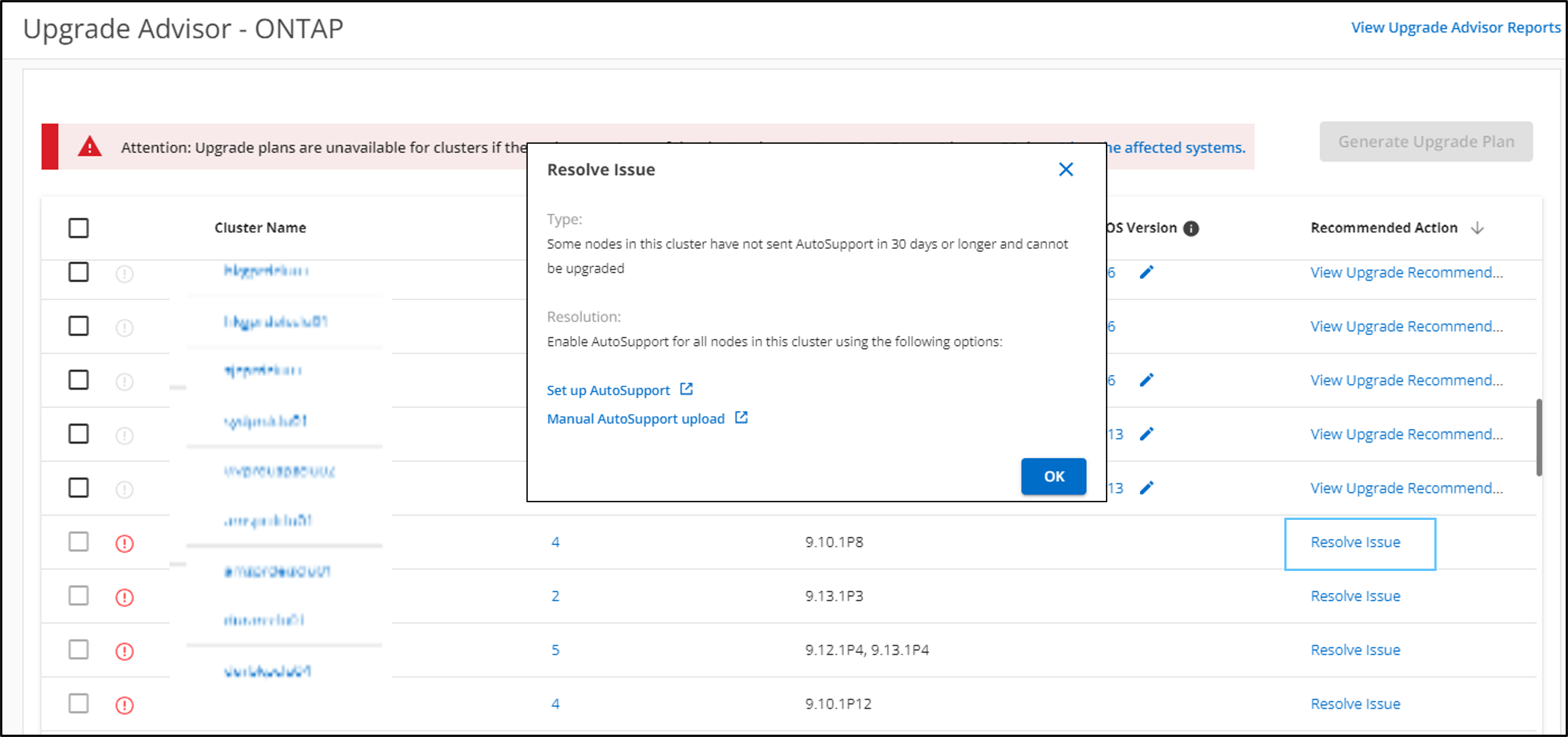
-
-
按一下 * 產生升級計畫 * 。
系統會將您重新導向至 * 升級建議 * 頁面。 -
在 * 升級建議 * 頁面上、您可以透過 * 風險顧問 * 標籤、檢視與叢集相關的風險詳細資料。您可以透過「 * 升級前檢查 * 」標籤來檢視升級封鎖程式、升級警告和必要的行動、以及與所選目標作業系統版本相關的新功能和增強功能的相關資訊、請參閱「 * 增強和更新的 ONTAP 功能 * 」標籤。
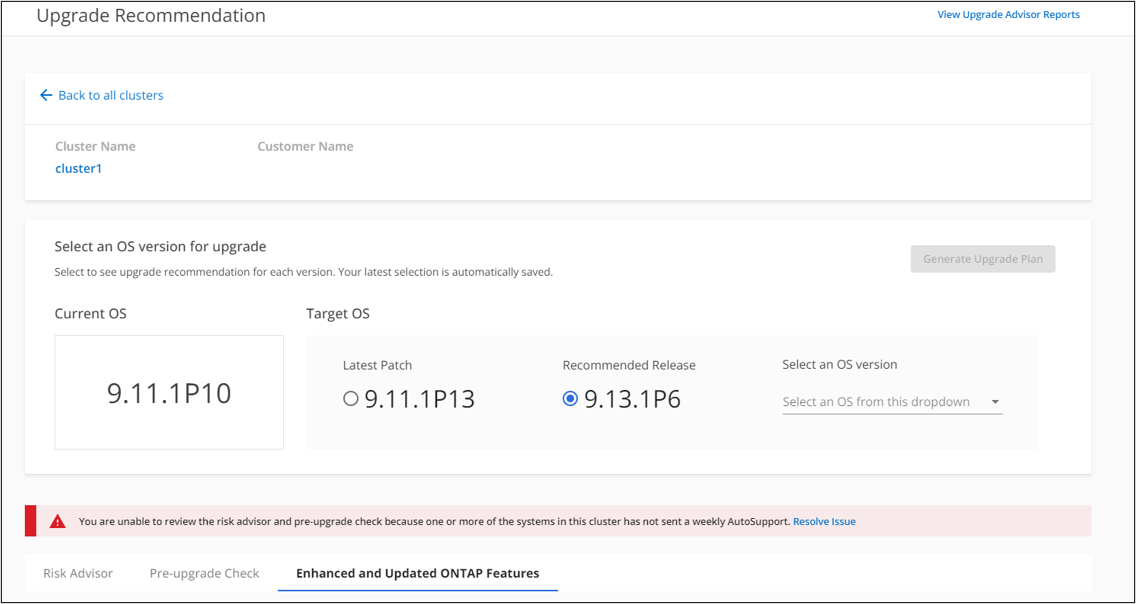
-
您可以選取其他目標作業系統版本、並檢視風險摘要、升級前檢查報告、以及與該目標作業系統版本相關的新功能和增強功能資訊。
-
您可以按一下
 將風險摘要匯出至 Excel 工作表的圖示。
將風險摘要匯出至 Excel 工作表的圖示。
-
-
從 * 升級建議 * 頁面按一下 * 產生升級計畫 * 。
-
在顯示的快顯視窗中提供詳細資料。
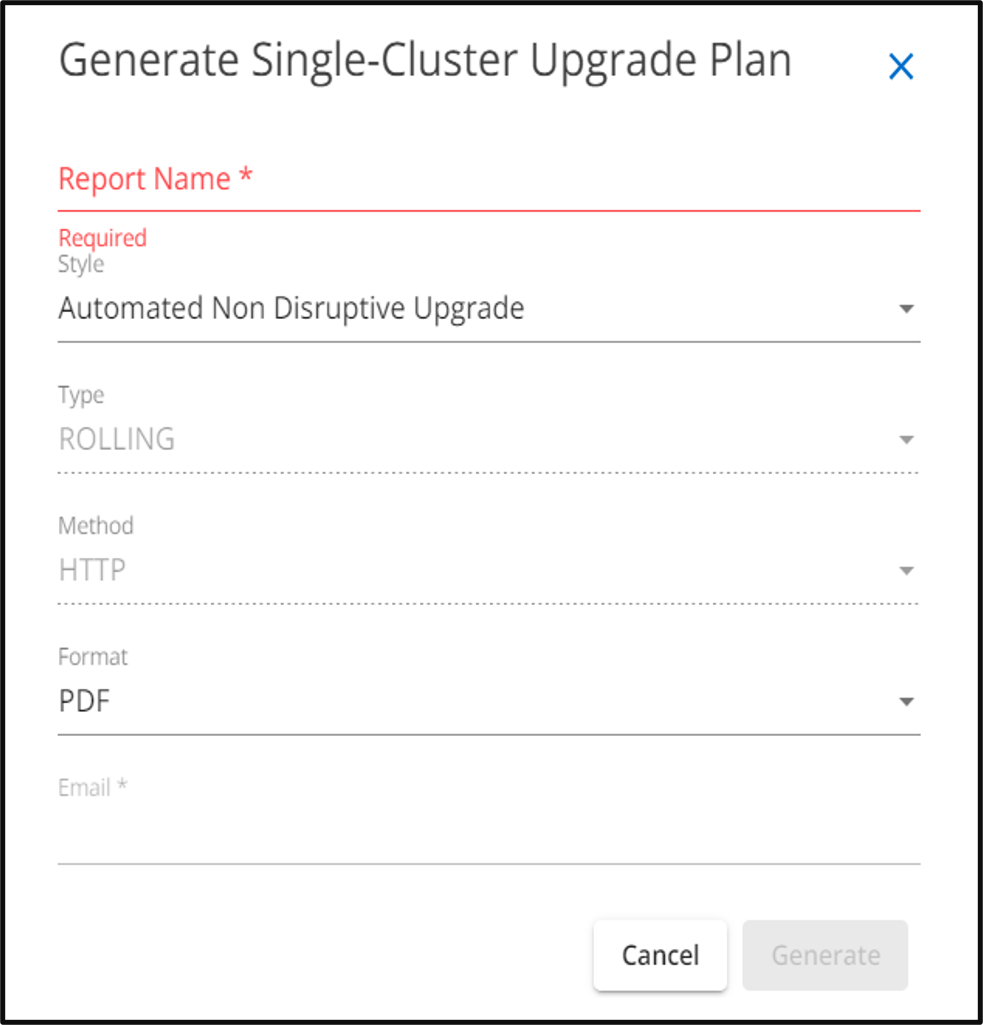
-
按一下*產生*。
系統會將您重新導向至 * 報告 * 頁面。 -
您可以在 * 報告 * 頁面上下載升級計畫、
您可以按一下 * 檢視升級建議程式報告 * 來移至 * 報告 * 頁面。
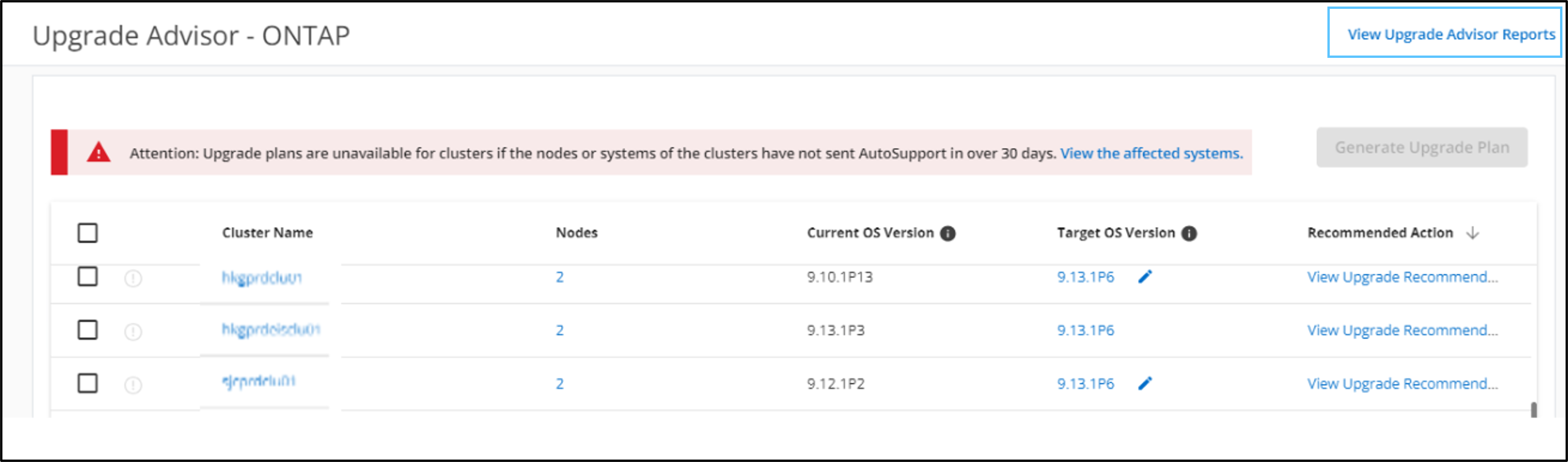
在升級 ONTAP 之後、您應該執行一些工作來確認叢集的就緒性。若要深入瞭解、請參閱 "ONTAP 升級後的處理方式"。
-
在儀表板上、按一下 * 升級顧問 * Widget 中的叢集數。
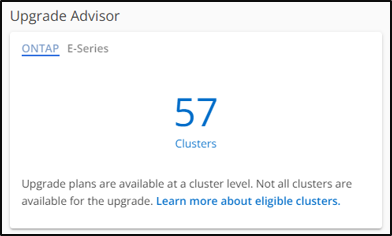
此時將出現 *Upgrade Advisor ONTAP 頁面。
-
您可以檢視符合資格且不符合資格的叢集清單、以進行升級。
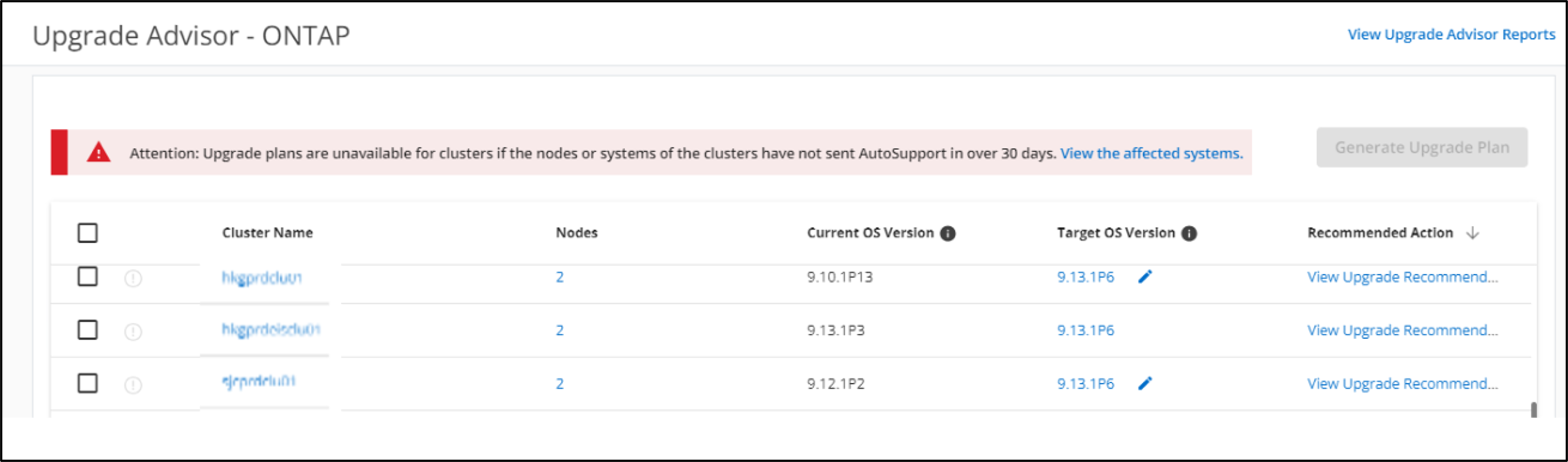
-
選擇要升級的叢集。
「 * 目標作業系統版本 * 」欄會顯示建議的目標作業系統版本。您可以按一下 圖示、選擇叢集的其他目標作業系統版本。
圖示、選擇叢集的其他目標作業系統版本。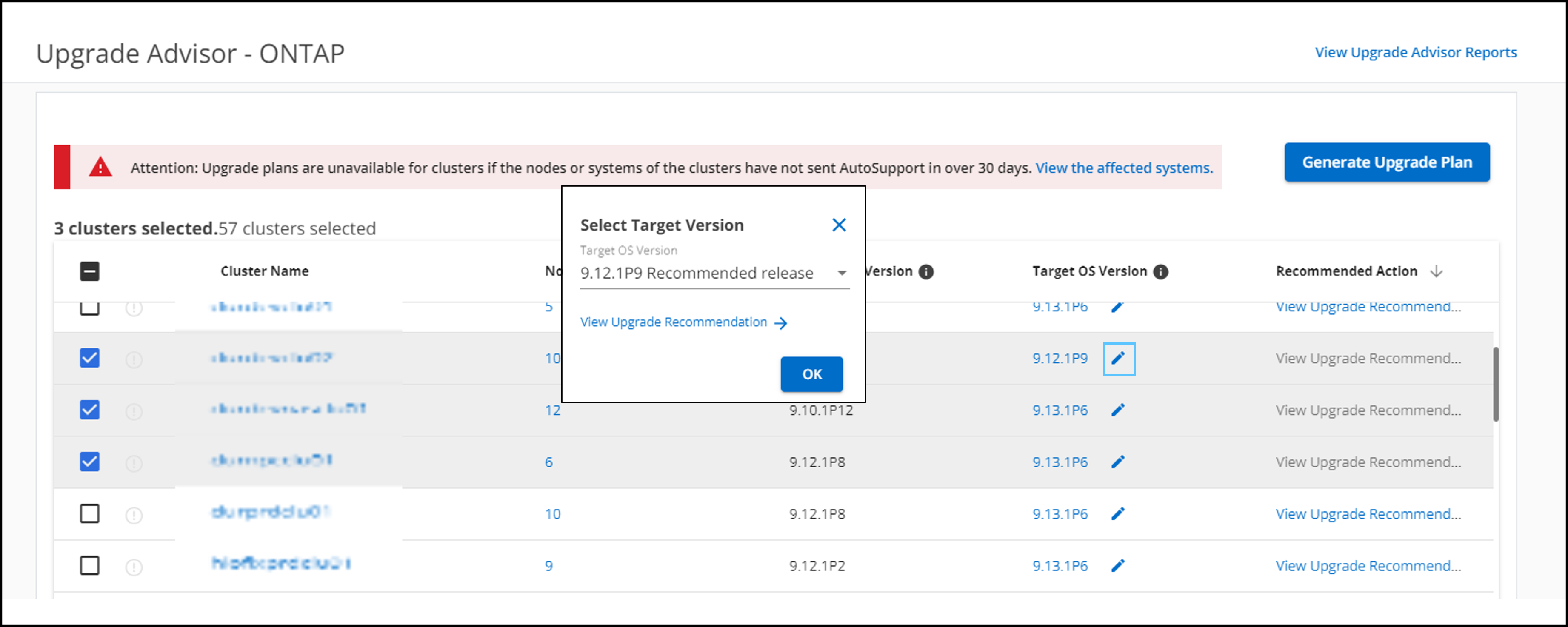
-
您可以按一下 * 節點 * 欄中的節點數、以查看叢集的節點摘要。
-
您可以按一下 * 建議動作 * 欄中的 * 解決問題 * 來修正不合格叢集的問題、使其符合升級資格。
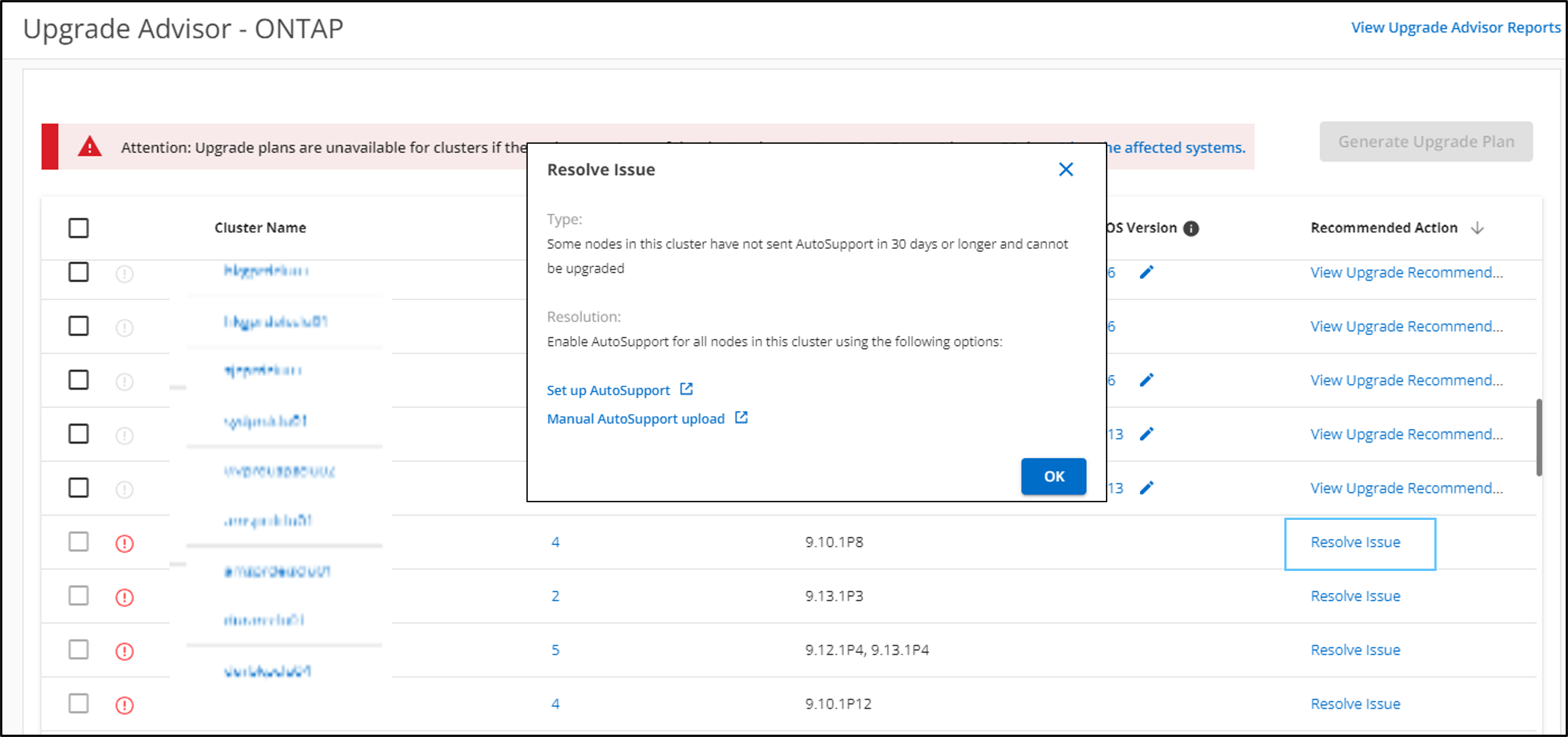
-
-
按一下 * 產生升級計畫 * 。
-
在顯示的快顯視窗中提供詳細資料。
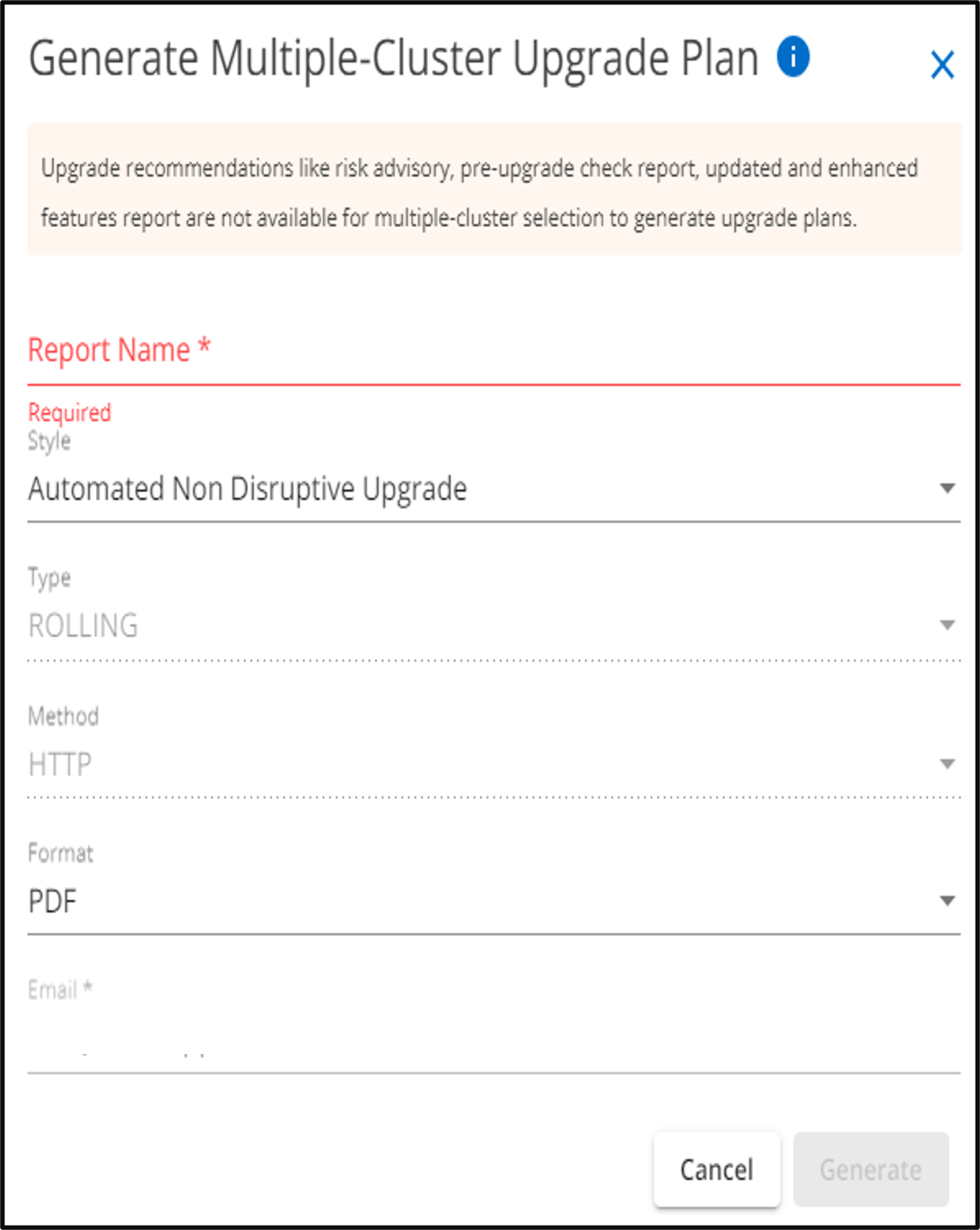
-
按一下*產生*。
系統會將您重新導向至 * 報告 * 頁面。 -
您可以在 * 報告 * 頁面上下載升級計畫、
您可以按一下 * 檢視升級建議程式報告 * 來移至 * 報告 * 頁面。
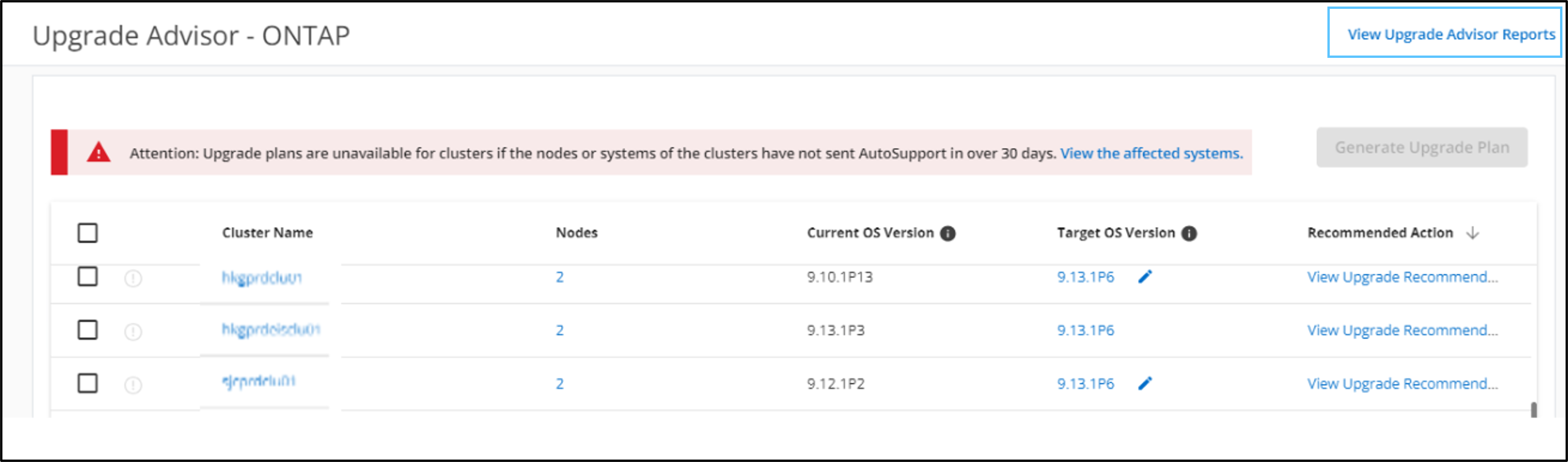
在升級 ONTAP 之後、您應該執行一些工作來確認叢集的就緒性。若要深入瞭解、請參閱 "ONTAP 升級後的處理方式"。



